
ใช้แป้นพิมพ์การช่วยการเข้าถึง
แป้นพิมพ์การช่วยการเข้าถึงเป็นแป้นพิมพ์บนหน้าจอที่ช่วยให้คุณใช้ Mac ของคุณได้โดยไม่ต้องใช้แป้นพิมพ์จริงโดยจะมีคุณสมบัติการป้อนขั้นสูง (เช่น คำแนะนำขณะป้อน) และการนำทางที่คุณสามารถกำหนดเพื่อทำให้ใช้แอพโปรดของคุณได้ง่ายยิ่งขึ้น
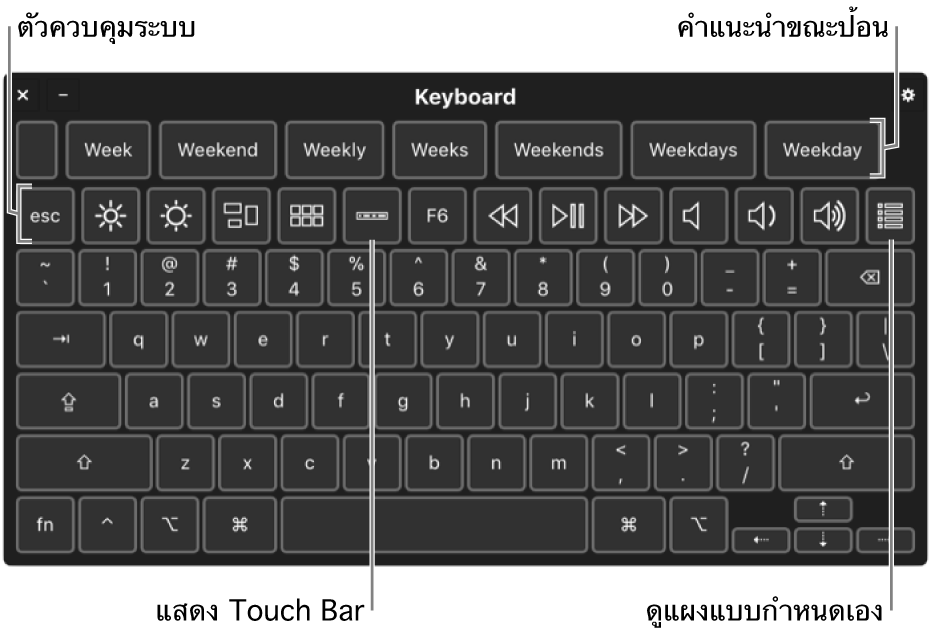
เมื่อคุณใช้แป้นพิมพ์การช่วยการเข้าถึง คุณยังสามารถเปิดใช้ Dwell ได้ด้วย ซึ่งช่วยให้คุณดำเนินการการกระทำเมาส์โดยใช้เทคโนโลยีการติดตามสายตาและศีรษะได้
เปิดใช้แป้นพิมพ์การช่วยการเข้าถึง:เลือก เมนู Apple > การตั้งค่าระบบ คลิก การช่วยการเข้าถึง จากนั้นคลิก แป้นพิมพ์ในการตั้งค่าแป้นพิมพ์ ให้คลิก แป้นพิมพ์การช่วยการเข้าถึง แล้วเลือก เปิดใช้งานแป้นพิมพ์การช่วยการเข้าถึง
ใช้แป้นพิมพ์การช่วยการเข้าถึง:ปฏิบัติตามวิธีใด ๆ ต่อไปนี้:
เลือกคำแนะนำขณะป้อน:ขณะที่คุณป้อน ระบบจะแสดงคำที่แนะนำคลิกคำแนะนำเพื่อแทรกลงในข้อความของคุณ
ปรับการตั้งค่าระบบ:คลิกปุ่มการควบคุมระบบเพื่อปรับความสว่างจอภาพ ความดังเสียง และการเล่นวิดีโอหรือเพลง หรือเพื่อเข้าถึง Mission Control และ Launchpad
แสดงหรือซ่อน Touch Bar บนหน้าจอ:ถ้า Mac ของคุณมี Touch Bar ให้คลิกปุ่ม Touch Bar
 เพื่อแสดง Touch Bar ทางด้านล่างสุดของหน้าจอคลิกปุ่มอีกครั้งเพื่อซ่อน Touch Bar บนหน้าจอสำหรับข้อมูลเพิ่มเติมเกี่ยวกับ Touch Bar โปรดดูบทความบริการช่วยเหลือของ Apple เรื่องวิธีใช้ Touch Bar บน MacBook Pro ของคุณ
เพื่อแสดง Touch Bar ทางด้านล่างสุดของหน้าจอคลิกปุ่มอีกครั้งเพื่อซ่อน Touch Bar บนหน้าจอสำหรับข้อมูลเพิ่มเติมเกี่ยวกับ Touch Bar โปรดดูบทความบริการช่วยเหลือของ Apple เรื่องวิธีใช้ Touch Bar บน MacBook Pro ของคุณแสดงแผงแบบกำหนดเอง:คลิกปุ่มกำหนดเอง
 เพื่อแสดงแผงแบบกำหนดเองที่มีให้ใช้งานในการกลับไปที่แป้นพิมพ์การช่วยการเข้าถึง ให้กดไอคอนบ้าน
เพื่อแสดงแผงแบบกำหนดเองที่มีให้ใช้งานในการกลับไปที่แป้นพิมพ์การช่วยการเข้าถึง ให้กดไอคอนบ้าน  ที่มุมขวาบนสุดของแผงแบบกำหนดเอง
ที่มุมขวาบนสุดของแผงแบบกำหนดเองแสดงอักขระทางเลือก:คลิก Option, Shift แล้วกดปุ่มใดปุ่มหนึ่งถ้ามีอักขระทางเลือกอยู่แล้ว เช่น à อักขระนั้นจะถูกแทรกลงในข้อความของคุณกดปุ่มค้างไว้เพื่อแสดงอักขระทางเลือกเพิ่มเติม
ถ้าคุณป้อนอักขระที่มีเครื่องหมายแสดงการออกเสียงอยู่บ่อยๆ คุณสามารถใช้ปุ่มร่วม (ปุ่มปรับค่าที่กดพร้อมกับอีกปุ่มหนึ่งเพื่อป้อนตัวอักษรที่มีเครื่องหมายแสดงการออกเสียง) เพื่อให้ป้อนได้เร็วขึ้นคลิก Option เพื่อไฮไลท์ปุ่มร่วม คลิกปุ่มร่วม แล้วคลิกตัวอักษร
เปลี่ยนแป้นพิมพ์การช่วยการเข้าถึง:คลิกปุ่มตัวเลือกแผง
 ที่มุมขวาบนสุดของแป้นพิมพ์ แล้วเลือกตัวเลือกเพื่อเปลี่ยนลักษณะของแป้นพิมพ์ เปิดใช้หรือปิดใช้ Dwell หรือติดตั้งการตั้งค่าคุณยังสามารถกำหนดแป้นพิมพ์โดยใช้หน้าต่างแก้ไขแผงได้ด้วย
ที่มุมขวาบนสุดของแป้นพิมพ์ แล้วเลือกตัวเลือกเพื่อเปลี่ยนลักษณะของแป้นพิมพ์ เปิดใช้หรือปิดใช้ Dwell หรือติดตั้งการตั้งค่าคุณยังสามารถกำหนดแป้นพิมพ์โดยใช้หน้าต่างแก้ไขแผงได้ด้วยใช้ Dwell ด้วยแป้นพิมพ์การช่วยการเข้าถึง:คลิกปุ่มตัวเลือกแผง
 ที่มุมขวาบนสุดของแป้นพิมพ์ แล้วเลือก Dwell จากนั้นเลือกตัวเลือกหรือในการตั้งค่าแป้นพิมพ์ ให้คลิก แป้นพิมพ์การช่วยการเข้าถึง แล้วคลิก ตัวเลือก Dwell จากนั้นเลือกตัวเลือกสำหรับข้อมูลเกี่ยวกับตัวเลือก ให้ดูการตั้งค่าแป้นพิมพ์ของการช่วยการเข้าถึง
ที่มุมขวาบนสุดของแป้นพิมพ์ แล้วเลือก Dwell จากนั้นเลือกตัวเลือกหรือในการตั้งค่าแป้นพิมพ์ ให้คลิก แป้นพิมพ์การช่วยการเข้าถึง แล้วคลิก ตัวเลือก Dwell จากนั้นเลือกตัวเลือกสำหรับข้อมูลเกี่ยวกับตัวเลือก ให้ดูการตั้งค่าแป้นพิมพ์ของการช่วยการเข้าถึงปิดใช้แป้นพิมพ์การช่วยการเข้าถึง:คลิกปุ่มปิด
 ที่มุมซ้ายบนสุดของแป้นพิมพ์หรือในการตั้งค่าแป้นพิมพ์ ให้คลิก แป้นพิมพ์การช่วยการเข้าถึง แล้วเลิกเลือก เปิดใช้งานแป้นพิมพ์การช่วยการเข้าถึง
ที่มุมซ้ายบนสุดของแป้นพิมพ์หรือในการตั้งค่าแป้นพิมพ์ ให้คลิก แป้นพิมพ์การช่วยการเข้าถึง แล้วเลิกเลือก เปิดใช้งานแป้นพิมพ์การช่วยการเข้าถึง
ถ้าคุณตั้งค่าตัวเลือกให้ซ่อนแป้นพิมพ์การช่วยการเข้าถึงหรือทำให้เป็นสีจางหลังจากไม่ได้ใช้งานเป็นระยะเวลาหนึ่ง คุณสามารถทำให้แป้นพิมพ์มองเห็นได้แบบชัดเจนอีกครั้งโดยเลื่อนตัวชี้เมาส์ไปไว้เหนือแป้นพิมพ์ที่ถูกทำให้สีจางลง หรือถ้าแป้นพิมพ์ถูกซ่อนอยู่ ให้เลื่อนตัวชี้เมาส์
คุณสามารถใช้หน้าต่างแก้ไขแผงในการกำหนดแป้นพิมพ์การช่วยการเข้าถึงสำหรับใช้กับแอพโปรดของคุณได้สำหรับข้อมูลเพิ่มเติม ให้ดูที่ ใช้หน้าต่างแก้ไขแผง